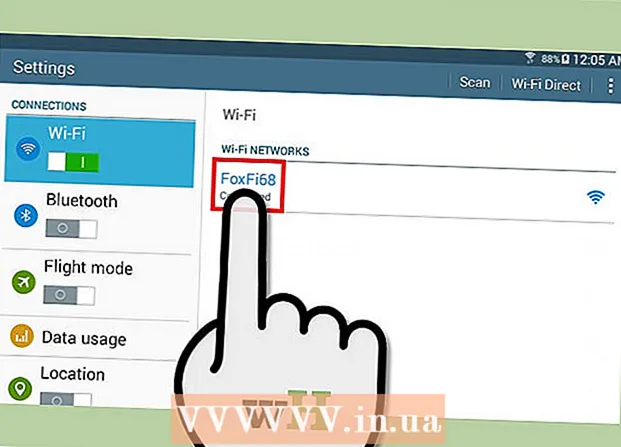Autorius:
Judy Howell
Kūrybos Data:
1 Liepos Mėn 2021
Atnaujinimo Data:
1 Liepos Mėn 2024

Turinys
Šis „wikiHow“ moko, kaip pasiekti ir modifikuoti failų ypatybes ir parametrus kompiuteryje. Tai galite padaryti sistemoje „Windows“ ir „Mac“.
Žengti
1 metodas iš 2: „Windows“
 Atidarykite „Pradėti“
Atidarykite „Pradėti“  Spustelėkite „File Explorer“
Spustelėkite „File Explorer“  Pasirinkite failą, kurį norite pakeisti. Vieną kartą spustelėkite failą, kurio ypatybes norite peržiūrėti ir pakeisti.
Pasirinkite failą, kurį norite pakeisti. Vieną kartą spustelėkite failą, kurio ypatybes norite peržiūrėti ir pakeisti. - Gali tekti nurodyti failo vietą (pvz., Dokumentai) spustelėdami aplanką kairėje naršyklės lango pusėje.
 spustelėkite Pradėti. Tai yra lango viršuje kairėje esantis skirtukas.
spustelėkite Pradėti. Tai yra lango viršuje kairėje esantis skirtukas.  spustelėkite Savybės. Šis baltas langelis su raudonu varnele yra „Explorer“ lango meniu grupėje „Atidaryti“.
spustelėkite Savybės. Šis baltas langelis su raudonu varnele yra „Explorer“ lango meniu grupėje „Atidaryti“.  Peržiūrėkite failo ypatybes. Kiekvienam failo tipui yra šiek tiek kitoks meniu Ypatybės, tačiau paprastai galite pakeisti šią informaciją:
Peržiūrėkite failo ypatybes. Kiekvienam failo tipui yra šiek tiek kitoks meniu Ypatybės, tačiau paprastai galite pakeisti šią informaciją: - Failo pavadinimas - Paprastai jis yra skirtuko viršuje Generolas.
- Atidaryti naudojant - Jis yra skirtuko viduryje Generolasir toliau Keisti Spustelėję šalia šios parinkties, galite pasirinkti kitą numatytąją pasirinkto failo programą.
- Ankstesnės versijos - Šiame skirtuke galite pasirinkti ir atkurti išsaugotą failo versiją, jei tokia yra. Turite sukurti atkūrimo tašką, kad tai veiktų.
 Išsaugokite atliktus pakeitimus. spustelėkite Taikyti apatiniame dešiniajame lango „Ypatybė“ kampe spustelėkite Gerai norėdami išsaugoti ir uždaryti langą.
Išsaugokite atliktus pakeitimus. spustelėkite Taikyti apatiniame dešiniajame lango „Ypatybė“ kampe spustelėkite Gerai norėdami išsaugoti ir uždaryti langą.
2 metodas iš 2: „Mac“
 Atidarykite „Finder“. Spustelėkite mėlyną veido piktogramą „Mac“ doke, kad atidarytumėte „Finder“.
Atidarykite „Finder“. Spustelėkite mėlyną veido piktogramą „Mac“ doke, kad atidarytumėte „Finder“.  Pasirinkite failą, kurį norite pakeisti. Spustelėkite failą „Finder“, kad jį pasirinktumėte.
Pasirinkite failą, kurį norite pakeisti. Spustelėkite failą „Finder“, kad jį pasirinktumėte. - Pirmiausia gali tekti pasirinkti aplanką, kuriame yra failas, spustelėdami aplanką kairėje lango „Finder“ pusėje.
- Jei reikia, spustelėkite Visi mano failai viršutiniame kairiajame „Finder“ lango kampe rasite visų „Mac“ failų sąrašą.
 spustelėkite Failas. Šį meniu punktą galite rasti „Mac“ ekrano viršuje kairėje. Pasirodys išskleidžiamasis meniu.
spustelėkite Failas. Šį meniu punktą galite rasti „Mac“ ekrano viršuje kairėje. Pasirodys išskleidžiamasis meniu.  spustelėkite Rodyti informaciją. Šią parinktį pamatysite maždaug įpusėjus išskleidžiamajam meniu Failas. Atsidaro langas su informacija apie failą.
spustelėkite Rodyti informaciją. Šią parinktį pamatysite maždaug įpusėjus išskleidžiamajam meniu Failas. Atsidaro langas su informacija apie failą.  Peržiūrėkite failo ypatybes. Daugelyje jūsų „Mac“ failų lango Gauti informaciją centre arba apačioje yra šios parinktys:
Peržiūrėkite failo ypatybes. Daugelyje jūsų „Mac“ failų lango Gauti informaciją centre arba apačioje yra šios parinktys: - Pavadinimas ir plėtinys - Pakeiskite failo pavadinimą arba failo tipą. Čia taip pat galite pažymėti langelį „Slėpti plėtinį“, kad paslėptumėte šio konkretaus failo plėtinį.
- Pastabos - Pridėti komentarų apie failą.
- Atidaryti naudojant - Pakeiskite programą, su kuria atidarote failą.
- Peržiūra - Peržiūrėkite failo peržiūrą (pvz., Miniatiūrą).
- Dalijimasis ir galios - Pakeiskite, kas gali skaityti, redaguoti ar modifikuoti failą.
 Išsaugokite pakeitimus. Kai baigsite atlikti pakeitimus, tereikia spustelėti raudoną apskritimą viršutiniame kairiajame lango Gauti informaciją lango kampe, kad išsaugotumėte ypatybes.
Išsaugokite pakeitimus. Kai baigsite atlikti pakeitimus, tereikia spustelėti raudoną apskritimą viršutiniame kairiajame lango Gauti informaciją lango kampe, kad išsaugotumėte ypatybes.
Patarimai
- Paprastai turite daugiau ypatybių, kurias galima redaguoti, jei turite administratoriaus abonementą.
Įspėjimai
- Kartais negalima pakeisti tam tikrų failo ypatybių.
- Failo ypatybės skirsis priklausomai nuo žiūrimo failo tipo.